روش های اتصال کامپیوتر به اینترنت
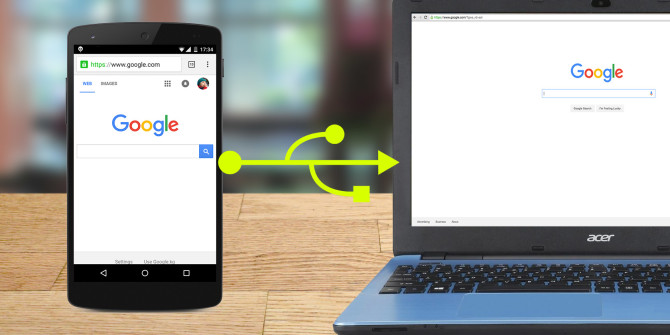
ستاره | سرویس تکنولوژی – آیا تا به حال با مشکل قطعی وای فای در هنگام نیاز فوری به اینترنت رو به رو شده اید؟ در این مواقع یکی از راه های نجات بخش (!) استفاده از اینترنت گوشی (دیتای تلفن همراه) بر روی کامپیوتر و لپ تاپ است. اما چگونه اینترنت گوشی را به کامپیوتر وصل کنیم؟ در این مقاله قصد داریم شما را با ۴ روش عملی و آسان برای اتصال اینترنت گوشی به کامپیوتر و لپ تاپ آشنا کنیم؛ پس با ما همراه باشید.
عدم نمایش
چگونگی به اشتراک گذاری اینترنت گوشی با کامپیوتر
به طور کلی به ۴ روش می توان این کار را انجام داد:
- اتصال اینترنت گوشی به کامپیوتر بدون کابل
- استفاده از بلوتوث
- استفاده از وای فای
- استفاده از نرم افزار
- وصل كردن اينترنت گوشی به كامپيوتر با کابل
- استفاده از کابل شارژ گوشی
در ادامه توضیحات مختصری با ذکر مثال از هر روش ارائه می شود.
۱. استفاده از کابل شارژ گوشی
برای اتصال اینترنت گوشی به کامپیوتر از این طریق ابتدا باید به وسیله کابل شارژر، گوشی خود را به کامپیوتر (یا لپ تاپ) وصل کرده و پس از وصل شدن، مسیر زیر را در گوشی خود طی کنید:
Settings > Network & internet > Hotspot & tethering
سپس گزینه USB tethering را انتخاب کنید. پیغامی روی صفحه ی گوشی ظاهر می شود مبنی بر این که با انتخاب این گزینه، انتقال داده ها بین کامپیوتر و گوشی قطع خواهد شد، آیا می خواهید ادامه دهید؟ با انتخاب گزینه ادامه، اینترنت گوشی شما با کامپیوتر به اشتراک گذاشته می شود و می توانید از اینترنت استفاده کنید. لازم به ذکر است که قبل از این فرآیندها باید دیتای گوشی خود را روشن کنید.
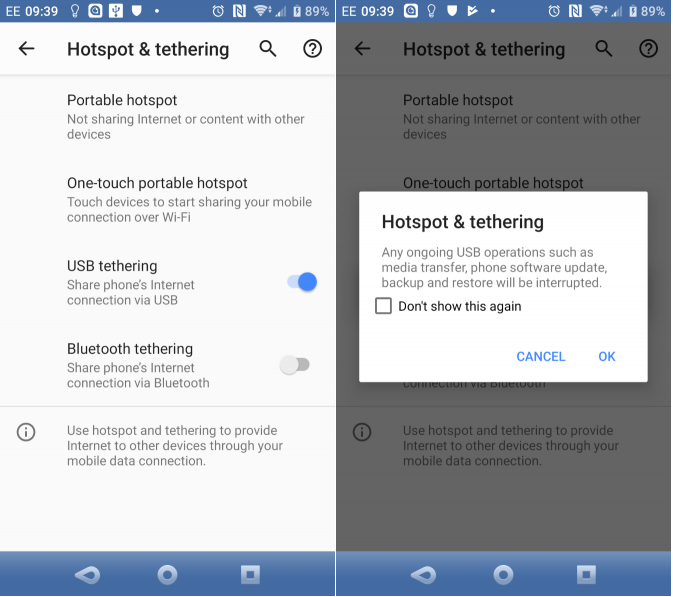
از ویژگی های این روش می توان به موارد زیر اشاره کرد:
- سرعت دانلود و آپلود در این روش بسیار خوب است.
- مصرف باتری گوشی بسیار پایین یا حتی صفر است زیرا در جریان اتصال به کامپیوتر (لپ تاپ) گوشی خود به خود شارژ می شود.
- اگر لپ تاپ به برق وصل نباشد، شارژ لازم گوشی از باتری لپ تاپ تامین می شود، بنابراین بهتر است لپ تاپ را در هنگام استفاده به برق وصل کنید.
۲. استفاده از بلوتوث
اتصال اینترنت گوشی به کامپیوتر از این طریق پیچیدگی بیشتری نسبت به روش قبلی دارد. لازم به ذکر است که این روش تنها برای لپ تاپ ها و کامپیوترهایی قابل استفاده است که بلوتوث دارند. برای شروع باید گوشی و کامپیوتر خود را از طریق بلوتوث جفت (pair) کنید. بلوتوث گوشی خود را در حالت روشن و قابل مشاهده توسط دیگر دستگاه ها قرار دهید و در کامپیوتر (ویندوز ۱۰)، از مسیر «Settings > Devices > Bluetooth & other devices» بلوتوث خود را روشن و صبر کنید تا موبایل را پیدا کند و دستگاه ها با هم جفت شوند.
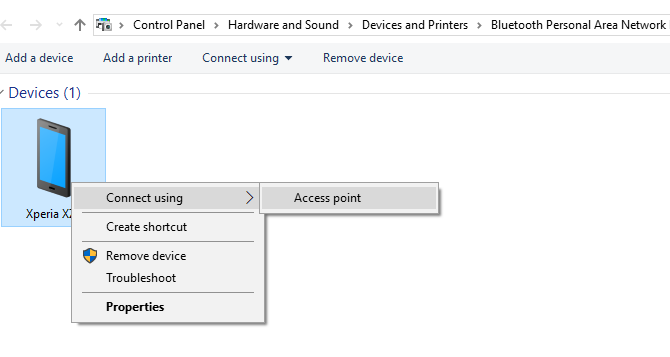
سپس از طریق منوی تنظیمات گوشی مسیر زیر را طی کنید:
Settings > Network & internet > Hotspot & Tethering > Bluetooth tethering
حالا در کامپیوتر خود روی آیکون بلوتوث کلیک راست کرده گزینه ی Join a Personal Area Network را انتخاب کنید. آیکون مربوط به گوشی خود را یافته و روی آن کلیک راست کرده و این مسیر را انتخاب کنید: Connect using > Access point. در این حالت گوشی شما پیامی نمایش داده و اشتراک گذاری اینترنت فعال می شود.
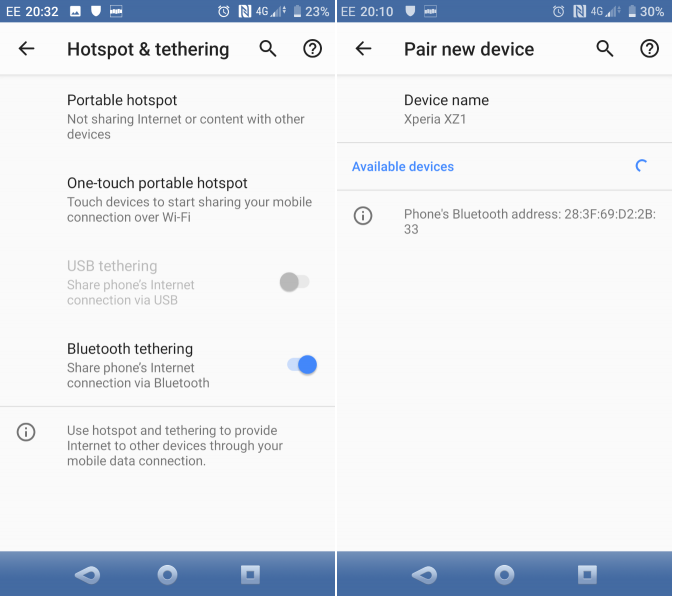
ویژگی های استفاده از این روش به شرح زیر است:
- سرعت دانلود و آپلود خوب، اما پایین تر از روش اتصال با کابل شارژر است.
- مصرف باتری گوشی به دلیل استفاده از بلوتوث بالا می رود اما در گوشی های جدیدتر که فناوری بلوتوث جدیدتری دارند، کمی مصرف باتری بهینه شده است.
۳. استفاده از Wi-Fi Hotspot
به اشتراک گذاری اینترنت از این روش نسبت به روش های قبلی بسیار ساده تر است و یکی دیگر از روش های اتصال اینترنت گوشی به کامپیوتر بدون کابل به شمار می آید. در این روش گوشی شما مانند یک مودم وایرلس عمل می کند و کامپیوتر نیز آن را به عنوان مودم شناخته و به آن وصل می شود. برای استفاده از وای فای هات اسپات مسیر زیر را روی گوشی خود طی کنید:
Settings > Network & internet > Hotspot & tethering > Portable hotspot
در صفحه ی باز شده هات اسپات را روی حالت روشن قرار داده و Configure hotspot را انتخاب کنید تا بتوانید تنظیمات شبکه را انجام داده و برای هات اسپات خود نام و رمز بگذارید تا کسی که نمی شناسید نتواند از اینترنت گوشی شما استفاده کند.
حالا در کامپیوتر یا لپ تاپ خود شبکه های وای فای را جست و جو کرده و شبکه مربوط به گوشی تان را پیدا کنید و با زدن رمز وای فای به اینترنت گوشی خود متصل شوید.
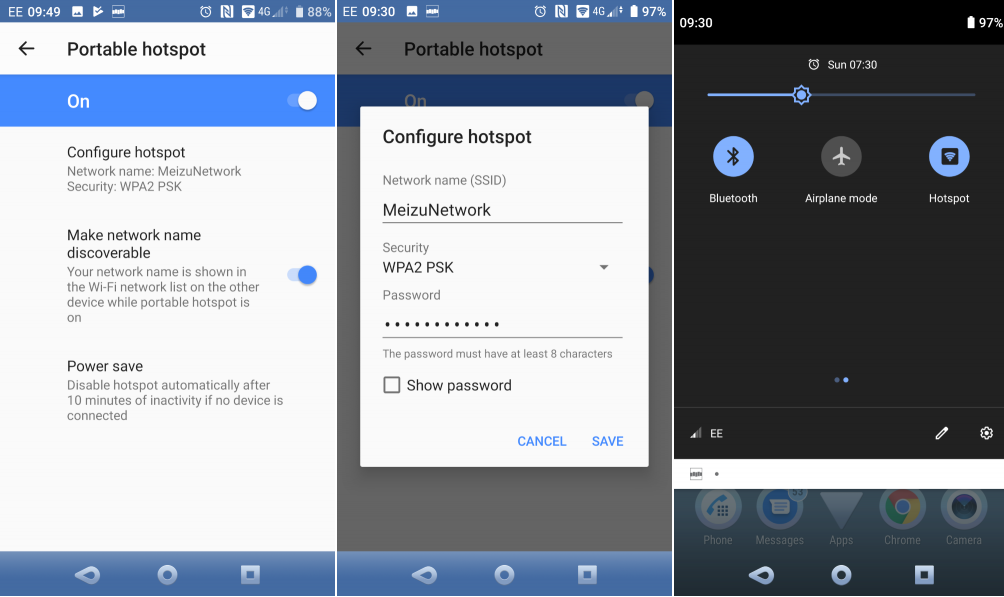
ویژگی های استفاده از این روش به شرح زیر است:
- سرعت دانلود پایین تر از دو روش قبلی، اما سرعت آپلود بالاتر است. به طور کلی اتصال مطمئن و با سرعت قابل اتکایی به شمار می رود.
- مصرف باتری گوشی در این روش تقریبا از بلوتوث بالاتر است و احتمالا با سه چهار ساعت استفاده، باتری گوشی را تقریبا خالی می کند. بنابراین در استفاده از هات اسپات گوشی نباید زیاده روی کرد.
۴. استفاده از نرم افزار PdaNet
در این روش شما باید ابتدا نرم افزار PdaNet را بر روی گوشی اندرویدی و کامپیوتر خود نصب کنید. این نرم افزار به شما کمک می کند تا راحت تر اینترنت گوشی را با کامپیوتر به اشتراک بگذارید. برای این کار اپلیکیشن موبایل PdaNet را از فروشگاه گوگل یا بازار دریافت و روی گوشی خود نصب کنید. پس از نصب، نرم افزار از شما می پرسد که آیا مایل به دانلود و نصب نسخه ویندوز نرم افزار نیز هستید؟ و لینک دانلود رایگان را در اختیارتان قرار می دهد.
پس از نصب نرم افزار بر روی موبایل و کامپیوتر، برای اتصال اینترنت گوشی به کامپیوتر (یا لپ تاپ) باید مراحل زیر را طی کنید:
- اپلیکیشن PdaNet را روی گوشی خود باز کنید.
- گزینه Enable USB Tether را روی صفحه اصلی اپلیکیشن انتخاب کنید.
- گوشی خود را از طریق اتصال یواس بی (کابل شارژ) به کامپیوتر متصل کنید. در این مرحله نرم افزار PdaNet بر روی کامپیوتر اتصال گوشی را شناخته و مستقیما کامپیوتر را به اینترنت متصل می کند.
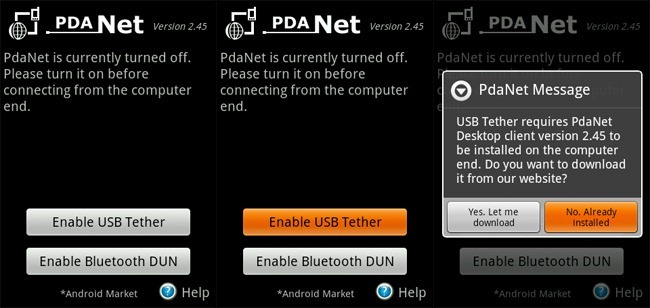
- اگر کامپیوتر به صورت خودکار به اینترنت متصل نشد، روی آیکون نرم افزار PdaNet کلیک راست کرده گزینه Connect Internet را از منو انتخاب کنید.
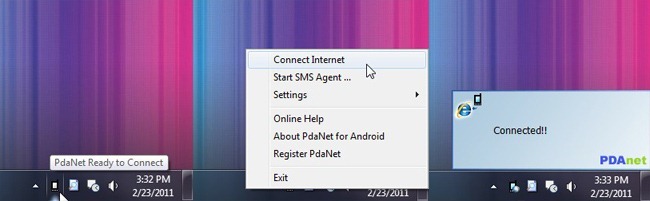
پس از طی مراحل فوق، کامپیوتر یا لپ تاپ شما از به اینترنت موبایلتان متصل می شود و می توانید به راحتی از اتصال به دنیای وب لذت ببرید.
جمع بندی
از بین روش های بالا، اتصال از طریق یواس بی بیشترین سرعت و کمترین مصرف باتری گوشی را دارد و در جاهایی که کامپیوترمان مجهز به وای فای و بلوتوث نیست (کامپیوترهای رومیزی)، به عنوان تنها راه حل مطرح می شود. با این حال اتصال از طریق وای فای راحت ترین و سریع ترین راه اتصال است که البته مصرف باتری بالایی دارد. در نهایت، اتصال از طریق بلوتوث به علت پیچیدگی اتصال اولیه و هم چنین سرعت نه چندان بالا مگر در مواقع خاصی توصیه نمی شود. شما چه تجربیاتی در اتصال اینترنت گوشی به کامپیوتر و لپ تاپ دارید؟ آیا روش دیگری برای این کار می شناسید؟ لطفاً نظرات خود را در این خصوص با ما و دیگر مخاطبان ستاره در پایین صفحه و در قسمت ارسال نظر در میان بگذارید. همچنین می کنیم مطلب روش های اتصال گوشی به تلویزیون با شارژ را نیز مطالعه کنید.
منبع: makeuseof و androidauthority
در این مقاله می خواهیم شما را با دو روش برای اتصال کامپیوتر به اینترنت گوشی از طریق بلوتوث و کابل usb آشنا کنیم.

اتصال کامپیوتر به اینترنت گوشی از طریق کابل USB :
برای وصل کردن اینترنت گوشی به سیستم یا متصل کردن اینترنت وای فای یا اینترنت گوشی مراحل زیر را دنبال کنید . این روش برای سیستم های خانگی کاربرد بسیاری دارد زیرا در این صورت به احتمال زیاد سیسیتم شما دارای وای فای نیست.
- ابتدا گوشی خود را با کابل گوشی Usb به کامپیوتر متصل کنید .
- سپس ب تنظیمات گوشی خود بروید .
- در بخش Wireless & Network (اتصالات و شبکه) به قسمت More (بیشتر) بروید.
- حال گزینه Tethering & Portable Hotspot (اتصال با واسطه و نقطه اتصال تلفن همراه) را پیدا کنید .
- گزینه Usb Tethering (اتصال usb) را فعال کنید.
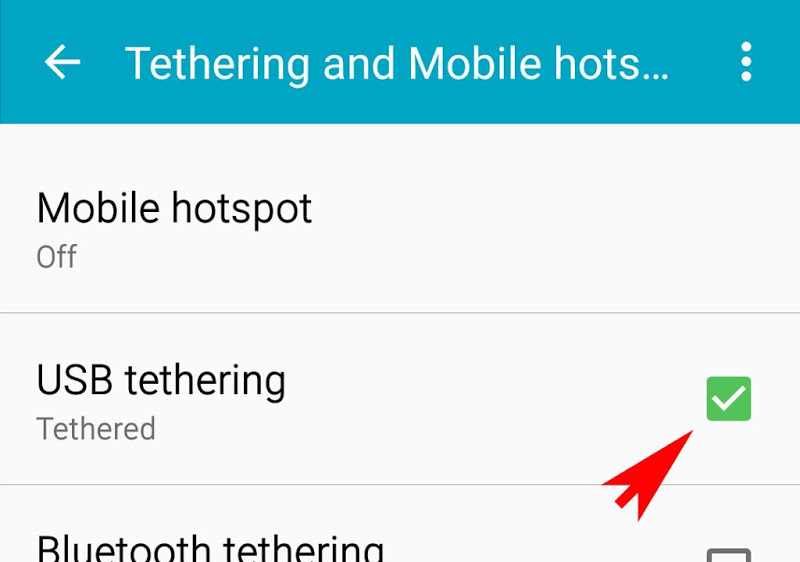
حال در کامپیوتر خود به قسمت network adapter بروید و روی گزینه Remote NDIS based Internet sharing Device کلیک کنید و متصل شوید.
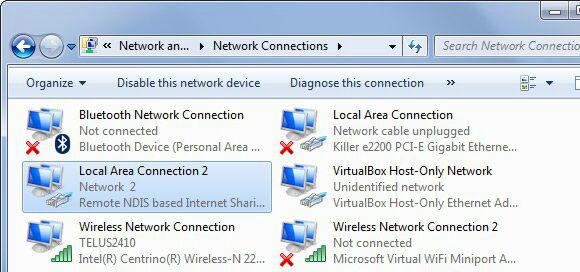
برای ادامه روی تأیید کلیک کنید برای تأیید اینکه اکنون گوشی شما به سیستم شما وصل شده است ، باید یک نماد اعلان ظاهر شود . در آزمایش خود ، نتایج زیر را متوجه شدیم :
- سرعت اینترنت : دانلود 97 مگابایت ، آپلود 2.2 مگابایت ، با میانگین پینگ 66ms .
- تأثیر باتری : تأثیر آن روی باتری شما بستگی دارد که آیا لپ تاپ شما وصل شده است یا سیستم . اگر به لپ تاپ متصل باشد ، گوشی شما به آرامی شارژ می شود .
اتصال کامپیوتر به اینترنت گوشی از طریق بلوتوث :
راه دیگر برای به وصل کردن اینترنت گوشی به کامپیوتر یا لپ تاپ وجود دارد با استفاده از بلوتوث . فناوری بی سیم با برد کوتاه ، پهنای باند کافی برای مسیریابی داده ها از طریق گوشی به سیستم شما دارد.
لپ تاپ ها عموما دارای بلوتوث و وای فای هستند اما اکثر سیستم های خانگی این امکان را ندارند. برای استفاده از بلوتوث در سیستم خود شما به یک دانگل بلوتوث نیازمندید. این دانگل ها که اندازه کوچکی دارند و بدون نیاز به تنظیمات خاصی و فقط با اتصال از طریق کابل موبایل usb به سیستم متصل میشوند با قیمت حدودا 30 هزار تومان در فروشگاه های لوازم جانبی موجود هستند .
سپسپ باید کامپیوتر یا لپ تاپ خود را با گوشی خود جفت کنید . ابتدا ، با فشار دادن طولانی روی نماد بلوتوث در قسمت اعلان ، در گوشی اندرویدی خود تنظیمات بلوتوث را باز کنید .
با اتصال این دانگل ها به کامپیوتر علامت بلوتوث در قسمت Taskbar ظاهر میشود.
حال مراحل اتصال اینترنت گوشی به کامپیوتر از طریق بلوتوث، ابتدا به صورت زیر به تنظیمات گوشی اندرویدتان بروید :
- به تنظیمات (Settings) دستگاه اندروید خود بروید .
- سپس به قسمت شکبه و بیسیم (wireless & network) بروید .
- سپس گزینه بیشتر (more) و گزینه اتصال و حمل و نقل (tethering & portable) را انتخاب کنید .
و دستگاهتان را با کامپیوتر pair کنید. سپس در سیستم خود به مسیر زیر مراجعه کنید :
Control panel بعد hardware and sound بعد devices and printers بروید
روی ایکون تلفن خود راست کلیک کنید و به ترتیب زیر این گزینه ها را انتخاب کنید:
Connect using بعد access point
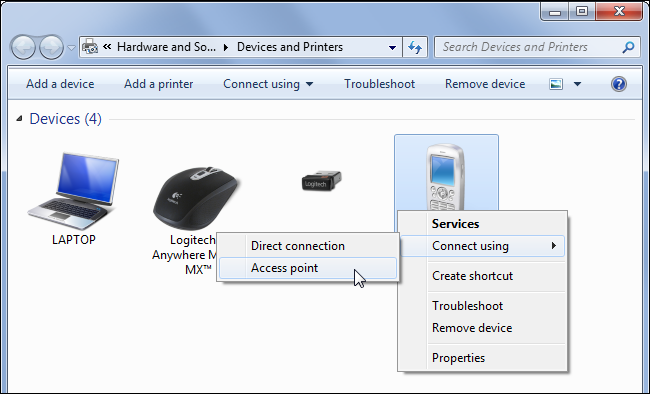
حال باید نقطه اتصال (HotSpot) گوشی خود را روشن کنید و اینترنت روی سیستم قابل استفاده است. به همین سادگی اینترنت گوشی به سیستم وصل شد !
سپس تلفن شما باید اعلانی مبنی بر فعال بودن اتصال اینترنت بلوتوث را نشان دهد . اما سرعت وای فای :
- سرعت اینترنت : دانلود 35 مگابیت در ثانیه ، آپلود 0.78 مگابیت در ثانیه ، با میانگین پینگ 289ms.
- تأثیر باتری : استفاده از بلوتوث فشار سنگین به باتری گوشی شما می آورد. ده دقیقه استفاده پنج درصد از باتری گوشی را استفاده کرد .